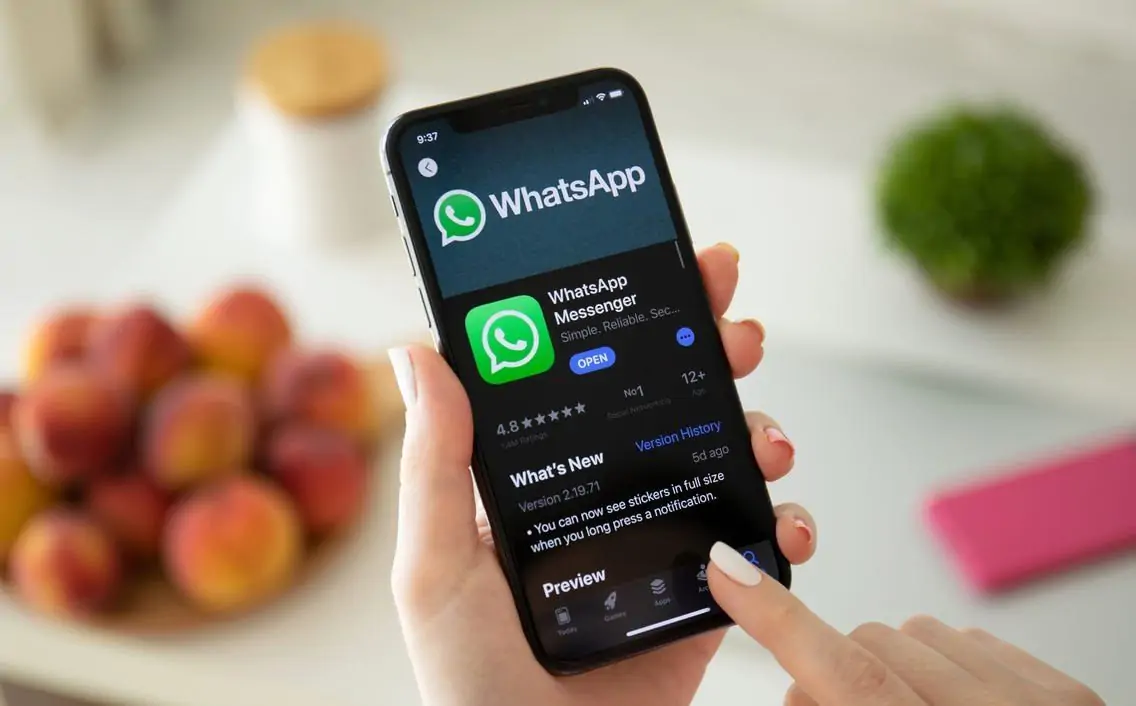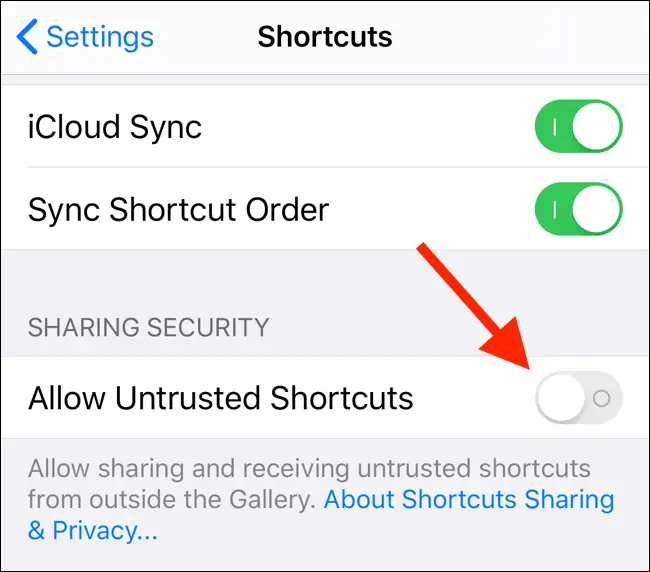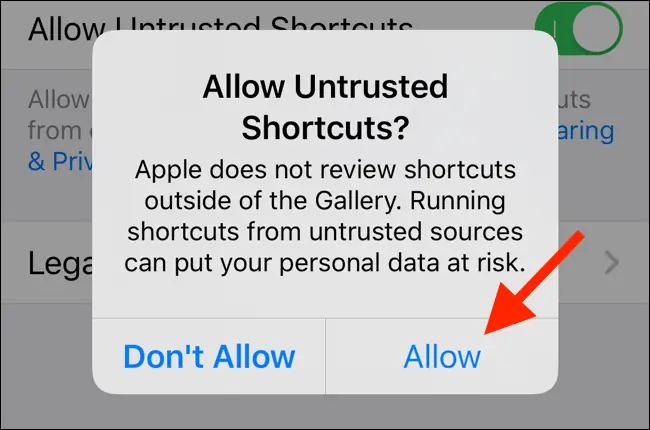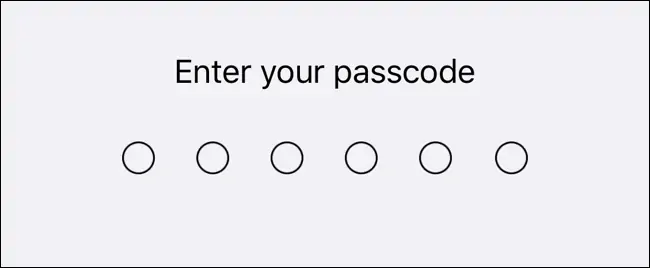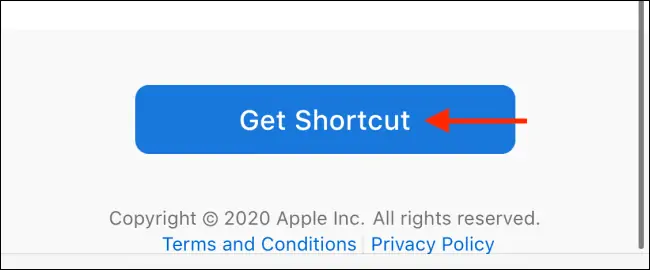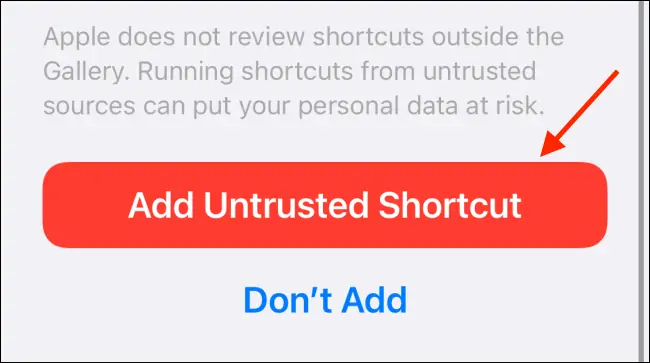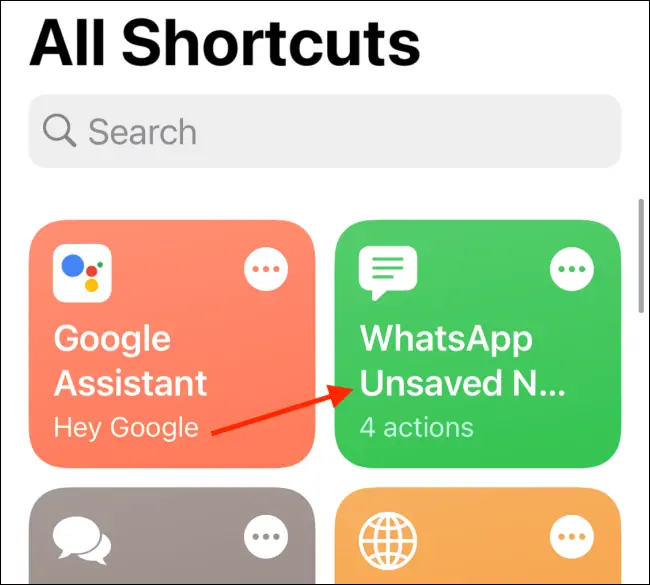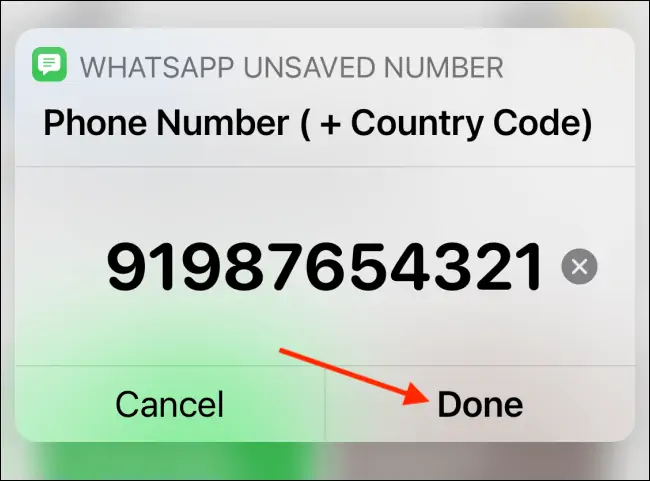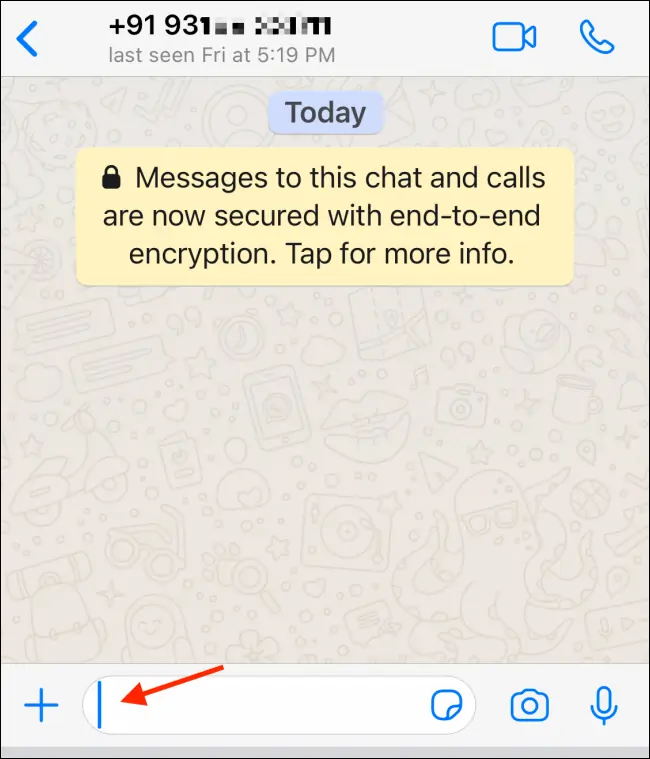کاربران واتساپ معمولاً برای کسانی پیام میفرستند که قبلاً در لیست مخاطبین نام و شماره تلفنشان را اضافه کردهاند اما نکتهی جالب این است که بدون افزودن مخاطب جدید هم میتوانید برای کسی پیام بفرستید. در واقع راهکار سریعتری برای ارسال پیام وجود دارد.
در ادامه به نحوهی فرستادن پیام در واتساپ بدون اضافه کردن شماره تلفن در بخش مخاطبین آیفون میپردازیم.
آیا فرستادن پیام در واتساپ بدون ثبت شماره تلفن مخاطب امکانپذیر است؟
در حالت عادی اگر بخواهید برای کسی در اپ واتساپ پیام بفرستید، میبایست ابتدا وی را به عنوان مخاطب اضافه کرده و شماره تلفن وی را ثبت کنید. این کار ساده اما در عین حال کمی وقتگیر است. در اندروید نیز همین محدودیت وجود دارد.
اگر از کاربران سیستم عامل iOS و در واقع آیفون هستید، با یک ترفند ساده میتوانید این محدودیت را دور بزنید! میتوانید از اپلیکیشن Shortcuts و یک شورتکات جالب استفاده کنید که شما را از ثبت مخاطب جدید بینیاز میکند. اپلیکیشن Shortcuts یکی از اپهای محبوب اپل است که برای اتوماسیون و انجام خودکار و سریع فرآیندها در iOS و iPadOS طراحی شده است. قبلاً با این اپ و برخی شورتکاتهای جالب و کاربردی آشنا شدیم:
مجاز کردن شورتکاتهای ناشناخته
با توجه به اینکه شورتکاتی که در ادامه معرفی میکنیم جزو شورتکاتهایی است که علاقهمندان و برنامهنویسان مستقل ساختهاند، میبایست ابتدا نصب و استفاده از شورتکاتهایی که از منابع تأیید نشده دریافت میشود را مجاز کنید. برای این منظور اپلیکیشن Settings یا تنظیمات را اجرا کنید و روی Shortcuts تپ کنید.
در صفحهی بعدی سوییچ گزینهی Allow Untrusted Shortcuts را در وضعیت فعال قرار دهید.
و در پنجرهای که باز میشود روی ٰAllow تپ کنید.
در ادامه رمز عبور را وارد کنید.
به این ترتیب میتوانید شورتکاتی که قصد معرفی کردن آن را داریم، دانلود کرده و استفاده کنید.
ارسال پیام در واتساپ بدون ثبت مخاطب جدید
ابتدا به صفحهی زیر مراجعه کنید و شورتکات WhatsApp Unsaved Number را دانلود کنید:
برای دانلود کافی است روی دکمهی Get Shortcut کلیک کنید.
در ادامه اپ Shortcuts اجرا میشود. در صفحهی باز شده اسکرول کنید و روی دکمهی Add Untrusted Shortcut در پایین صفحه تپ کنید.
شورتکات نصب شده در لیست شورتکاتها اضافه میشود. برای دسترسی به آن میتوانید تب My Shortcuts را در اپلیکیشن شورتکاتس باز کنید. بنابراین روی شورتکات WhatsApp Unsaved Number در لیست تپ کنید.
مرحلهی بعدی وارد کردن شماره موبایل است. دقت کنید که شماره تلفن را به همراه کد کشور وارد کنید. به عنوان مثال برای شمارههای مربوط به ایران، از کد 98 استفاده کنید و سپس شماره موبایل را بدون 0 ابتدای آن وارد کنید. سپس روی Done تپ کنید.
به این ترتیب شورتکات موردبحث کارش را انجام میدهد و صفحهی گفتگوی جدید در پیامرسان WhatsApp باز میشود و میتوانید با کسی که مالک شماره تلفن وارد شده است، گفتگو کنید. همانطور که در تصویر زیر مشاهده میکنید، در بالای صفحه به جای نام مخاطب، فقط شماره تلفن وی نمایش داده میشود.
البته اگر بخواهید میتوانید در فرصتی دیگر، شماره تلفن وارد شده را در اپ مخاطبین به عنوان یک مخاطب جدید ذخیره کنید.
howtogeekسیارهی آیتی